Mengonversi teks menjadi keterangan dengan mudah untuk semua tabel di Word
Kutools for Word
Saat Anda menyalin dan menempelkan konten yang berisi tabel dan keterangannya dari halaman web ke dalam dokumen Microsoft Word, Anda akan mengetahui bahwa teks keterangan tabel tetap ada, tetapi tidak diputar sebagai keterangan tabel lagi. Itu Buat Ulang Keterangan Tabel kegunaan Kutools for Word dirancang untuk memecahkan masalah tersebut dengan membangun kembali semua teks yang berisi angka dan tetap berada di atas atau di bawah tabel menjadi judul tabel dengan cepat.
Mengonversi teks menjadi keterangan dengan mudah untuk semua tabel di Word
Alat Produktivitas yang Disarankan untuk Word
Kutools for Word: Mengintegrasikan AI 🤖, lebih dari 100 fitur lanjutan menghemat 50% waktu penanganan dokumen Anda.Free download
Office Tab: Memperkenalkan tab seperti browser ke Word (dan alat Office lainnya), menyederhanakan navigasi multi-dokumen.Free download
Klik Kutools Ditambah > Membangun kembali > Buat Ulang Keterangan Tabel. Lihat tangkapan layar:

Mengonversi teks menjadi keterangan dengan mudah untuk semua tabel di Word
Jika Anda memiliki teks dengan angka seperti yang ditunjukkan pada gambar di bawah dan ingin mengubahnya menjadi keterangan tabel, Anda dapat menyelesaikannya sebagai berikut:

1. Harap terapkan utilitas dengan mengklik Kutools Ditambah > Membangun kembali > Buat Ulang Keterangan Tabel.

2. Setelah mengklik Rebuild Table Caption utility, itu akan menampilkan Buat Ulang Keterangan Tabel kotak dialog.
Jika Anda ingin mengonversi teks di atas atau di bawah tabel dengan menggantinya dengan gaya judul tabel sistem, silakan centang Ubah ke teks sistem pilihan, lalu klik OK tombol untuk memulai konversi.
Catatan: Di bawah Pilih Teks dengan Angka (Tabel), jika Anda mengklik Atas opsi, itu akan memilih teks di atas setiap tabel dan mengubahnya menjadi keterangan tabel. Dan jika Anda mengklik Di bawah opsi, itu akan mengubah teks di bawah setiap tabel sebagai judul tabel.
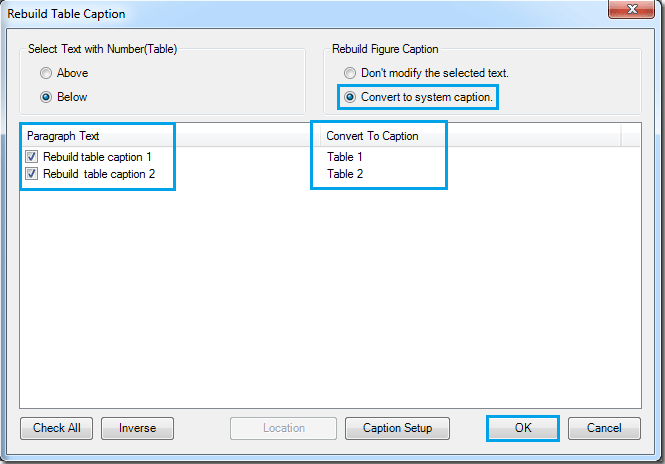
Atau, jika Anda ingin mengubah dan menyimpan teks di atas atau di bawah tabel sebagai judul tabel, silakan centang Jangan mengubah teks yang dipilih pilihan. Lalu klik OK .

3. Berdasarkan pengaturan, Anda dapat memiliki dua jenis judul tabel berikut. Lihat tangkapan layar:
Untuk mengonversi teks di atas atau di bawah tabel dengan menggantinya dengan gaya keterangan tabel sistem
 |
 |
Untuk mengubah dan menyimpan teks di atas atau di bawah tabel sebagai judul tabel
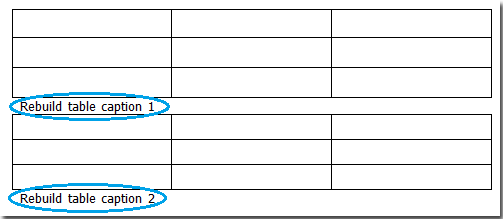 |
 |
jenis: Jika Anda tidak ingin mengonversi beberapa teks di atas atau di bawah tabel sebagai judul tabel, hapus centang di bawah daftar Teks Paragraf. Lihat tangkapan layar:

Fungsi Terkait
- Mengonversi teks menjadi keterangan dengan mudah untuk semua gambar di Word
- Mengonversi teks menjadi teks persamaan dengan cepat di Word
Alat Produktivitas Kantor Terbaik
Kutools for Word - Tingkatkan Pengalaman Kata Anda dengan Over 100 Fitur Luar Biasa!
🤖 Asisten AI Kutools: Ubah tulisan Anda dengan AI - Hasilkan Konten / Teks Polandia untuk Kejelasan / Meringkas Dokumen / Menanyakan Informasi berdasarkan Dokumen, semuanya dalam Word
📘 Penguasaan Dokumen: Halaman Terpisah / Gabungkan Dokumen / Ekspor Pilihan dalam Berbagai Format (PDF/TXT/DOC/HTML...) / Konversi Batch ke PDF / Ekspor Halaman sebagai Gambar / Cetak Banyak File sekaligus...
✏ Pengeditan Isi: Temukan dan Ganti Batch di Banyak File / Ubah Ukuran Semua Gambar / Ubah Urutan Baris dan Kolom Tabel / Ubah Tabel menjadi Teks...
🧹 Bersih dengan Mudah: Menyapu Spasi Ekstra / Bagian Istirahat / Semua Header / Teks box / Hyperlink / Untuk alat penghapus lainnya, kunjungi kami Hapus Grup...
➕ Sisipan Kreatif: Memasukkan Seribu Pemisah / Kotak Centang / Tombol Radio / Kode QR / barcode / Tabel Garis Diagonal / Keterangan Persamaan / Keterangan gambar / Keterangan Tabel / Banyak Gambar / Temukan lebih lanjut di Sisipkan Grup...
🔍 Pilihan Presisi: Tepat halaman tertentu / tabel / bentuk / paragraf judul / Tingkatkan navigasi dengan lebih Pilih fitur...
⭐ Peningkatan Bintang: Navigasi dengan cepat ke lokasi mana pun / menyisipkan teks berulang secara otomatis / beralih antar jendela dokumen dengan mulus / 11 Alat Konversi...
